Pada sistem operasi Windows 8, secara default ketika komputer anda masuk ke modeLock maka display akan dimatikan setelah 1 menit. Untuk mengubah setting dapat dilakukan melalui Power Option, namun anda tidak akan menemukan item Console Lock Display Off Timeout. Padahal pada item itulah yang dapat kita gunakan untuk mengubah konfigurasi.
Oke, tak perlu risau karena Console Lock Display Off Timeout dapat diaktifkan diPower Option melalui Registri Editor. Perhatikan caranya :
1. Buka Registri Editor dengan cara tekan tombol Windows + R,
kemudian ketik regedit - OK
2. Masuk ke HKEY_LOCAL_MACHINE\SYSTEM\CurrentControlSet\
Control\Power\PowerSettings\7516b95f-f776-4464-8c53-06167f40cc99\
8EC4B3A5-6868-48c2-BE75-4F3044BE88A7
3. Arahkan pandangan anda ke jendela sebelah kanan dan temukan item Attributes.
4. Double klik Attributes dan ubah DWORD Value dari 1 menjadi 2 - OK.
5. Tutup jendela Registri Editor.
6. Masuk ke Power Option - Change plan settings - Change advanced power settings.
7. Temukan item Display dan klik pada tanda +, maka anda dapat menemukan
Console lock display off timeout yang secara default berada dalam 1 menit.
8. Ubah setting sesuai dengan yang anda inginkan - Apply - OK.
Demikian cara yang dapat dilakukan untuk mengaktifkan Console Lock Display Off Timeout di Windows 8 sehingga anda dapat mengatur waktu off display/monitor.
Control\Power\PowerSettings\7516b95f-f776-4464-8c53-06167f40cc99\
8EC4B3A5-6868-48c2-BE75-4F3044BE88A7
3. Arahkan pandangan anda ke jendela sebelah kanan dan temukan item Attributes.
4. Double klik Attributes dan ubah DWORD Value dari 1 menjadi 2 - OK.
5. Tutup jendela Registri Editor.
6. Masuk ke Power Option - Change plan settings - Change advanced power settings.
7. Temukan item Display dan klik pada tanda +, maka anda dapat menemukan
Console lock display off timeout yang secara default berada dalam 1 menit.
8. Ubah setting sesuai dengan yang anda inginkan - Apply - OK.
Demikian cara yang dapat dilakukan untuk mengaktifkan Console Lock Display Off Timeout di Windows 8 sehingga anda dapat mengatur waktu off display/monitor.

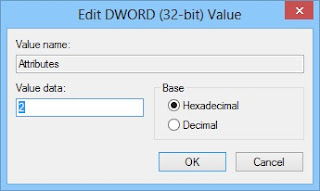







0 komentar:
Posting Komentar